Excel 関数の学習: クエリ界のダークホース - MAX()!
- 青灯夜游オリジナル
- 2023-03-31 15:16:052162ブラウズ
MAXというのは最大値を求める関数ではないでしょうか?あなたが「クエリ界のダークホース」になったのはいつですか? VLOOKUPは敗北感さえ感じましたか? MAX のクエリ機能については、次の記事で詳しく説明していますので、お役に立てれば幸いです。
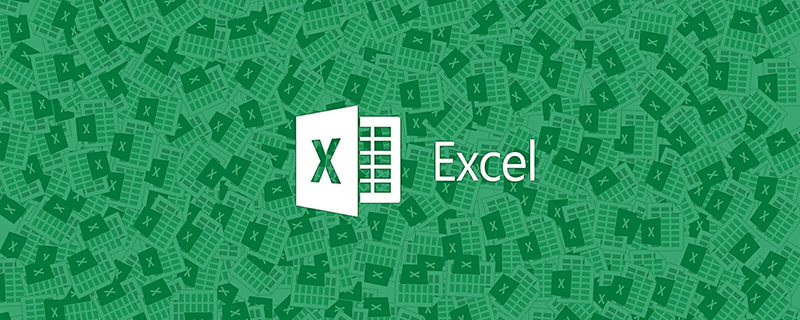
VLOOKUP が指定された内容に応じて必要なデータを照合できることは誰もが知っており、このため関数コミュニティでは高い評価を得ています。ただし、今日紹介する 3 つの例では、VLOOKUP を使用してデータを照合する場合、少し面倒になります (興味のある友人は自分で試してみてください)。 VLOOKUP が頭を悩ませていたとき、MAX 関数は何も言わずに、たった 1 つのルーチンで 3 つの問題すべてを解決してくれました。
気になる友人もいるかもしれませんが、MAX は最大値を見つける関数ではないでしょうか? VLOOKUP では解決できない問題をどのように解決できるのでしょうか?そして、このルーティンとは何ですか?理解するために以下を見てみましょう...
例 1: ビジネス詳細で各ディーラーの最新の営業日を検索します
In問題を理解しやすくするために、データ ソースにはディーラーと営業日の 2 列のデータのみが保持されているため、各ディーラーの最新の営業日を取得する必要があります。 (ヒント: データ ソース内の営業日は昇順に並べられています。)
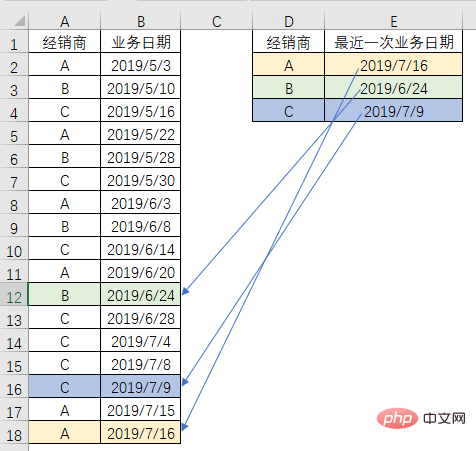
VLOOKUP を使用して問題を解決する方法がわかりません。 MAX で使用されるルーチンは次のとおりです。
=MAX(($A$2:$A$18=D2)*$B$2:$B$18)
アニメーションのデモを参照してください。入力方法:
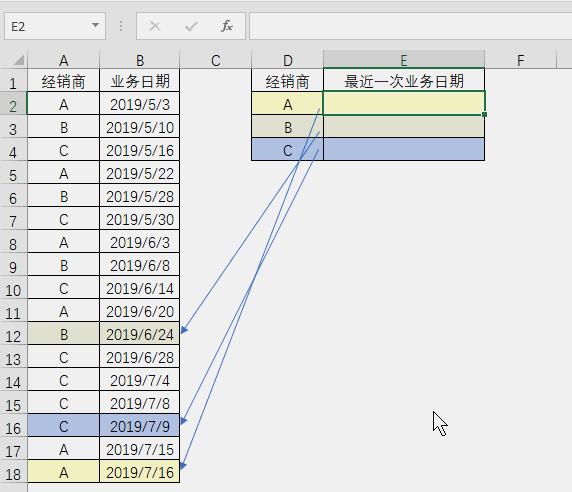
この数式を入力した後は、Ctrl キーと Shift キーを同時に押したまま Enter キーを押す必要があることに注意してください。数式には中かっこが自動的に表示されます。 。
この式をどう理解するかは、誰もが最も懸念している問題です。実際、原理は非常に簡単です。まず、列 A のどのデータが必要なサプライヤーと一致しているかを比較します。ジャッジ、つまり $A$2: $A$18=$D2 がこの部分の機能です。編集バーで式のこの部分を選択し、F9 キーを押すと、式の計算結果が表示されます。
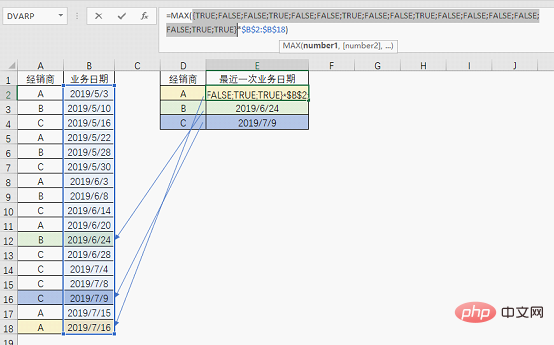
数式の結果は論理値の集合であることがわかりますが、A列の内容が照合対象のディーラーと一致する場合はTRUEが得られ、それ以外の場合は FALSE です。
次のステップは、この一連の論理値を使用して列 B の営業日を乗算することです (Excel の日付は基本的に数値です)。TRUE は演算実行時の数値 1 と同じで、FALSE は演算を実行するときの数値 1 と同じです。は数値の0と同じなので、計算は次のようになります。
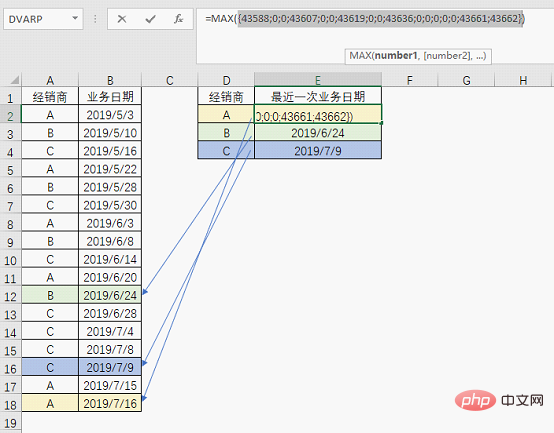
取得した数値の集合において、0は対応するディーラーが一致しない場合に返される値を示し、0以外の数字は対応するディーラーが一致することを示します。営業日は商談後折り返しご連絡させていただきます。最大値は最新の日付であるため、MAX は最終結果を簡単に取得できます。
生成された結果が日付ではなく数値の場合は、セルの形式を日付形式に変更しても問題ありません。
例 2: ジョブ番号または名前に応じて、対応するボーナスを取得します。
データ照合を行う場合、通常、固定条件が使用されます。 。この例では、条件は 2 つのうちの 1 つです。
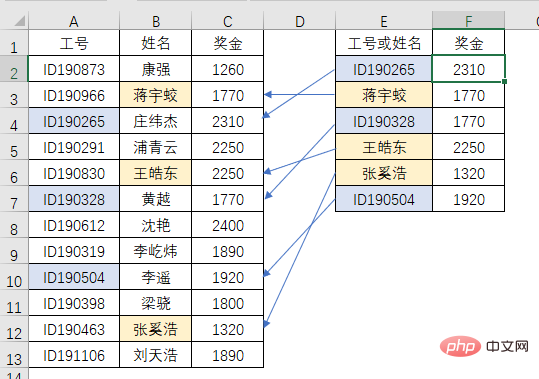
=MAX(($A$2:$B$13=E2)*$C$2:$C$13)

例 3: 名前に従って、対応するグループ コードを検索します。
各グループには 4 人のメンバーがあり、次に従って、そのグループが属するグループを検索します。グループメンバーコードの名前。
=MAX(($B$2:$E$4=A7)*$A$2:$A$4)
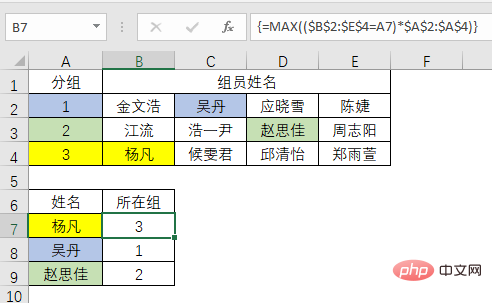 ##この MAX 関数のルーチンはどうでしょうか? 非常に強力だと思いませんか?
##この MAX 関数のルーチンはどうでしょうか? 非常に強力だと思いませんか?
このルーチンを使用するには、次の 2 つの点に注意する必要があります:
1. 検索結果は数値です;
2. 条件を判定する領域と結果が配置される領域の選択は正確でロックされている必要があることに注意してください。
次に、求めたい結果が数値ではない場合はどうなるかという疑問が生じます。
現時点ではMAXだけでは対応できず、IFなどの機能が必要となりますが、この点については後ほど事例を紹介します。
関連する学習の推奨事項: Excel チュートリアル
以上がExcel 関数の学習: クエリ界のダークホース - MAX()!の詳細内容です。詳細については、PHP 中国語 Web サイトの他の関連記事を参照してください。

